?outlook自動接收電子郵件的教程
時間:2023-06-30 14:39:20作者:極光下載站人氣:1620
outlook是一款不錯的電子郵箱,用戶可以用來收發電子郵件,當用戶在日常的辦公中,需要在outlook軟件中接收大量的電子郵件時,就可以根據自己的需求來設置自動接收功能,這樣可以減少重復的操作步驟,也可以避免錯失重要工作郵件的情況,相信有不少的用戶會很好奇設置自動接收電子郵件的操作過程,其實這個問題用戶只需簡單的打開選項窗口,接著在高級選項卡中找到發送/接收選項,隨后進入到新窗口中就可以看到安排自動發送/接收的時間間隔為選項了,用戶直接按照需求來調整間隔時間即可解決問題,那么接下來就讓小編來向大家分享一下outlook自動接收電子郵件的方法步驟吧。
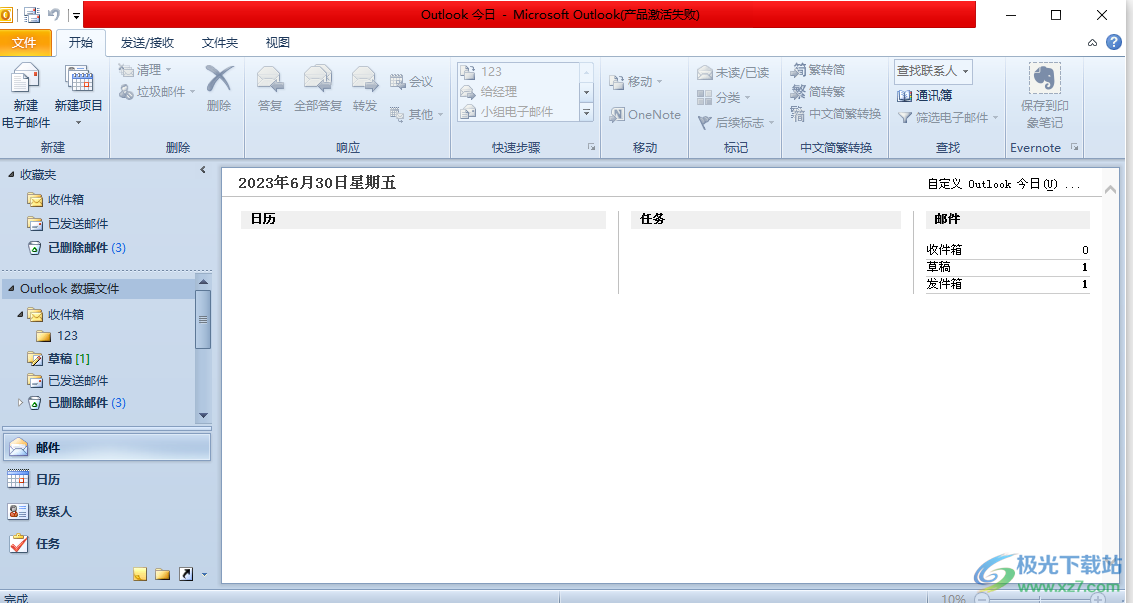
方法步驟
1.用戶在電腦桌面上打開outlook軟件,并進入到頁面上點擊上方的文件選項,在彈出來的下拉選項卡中點擊選項功能
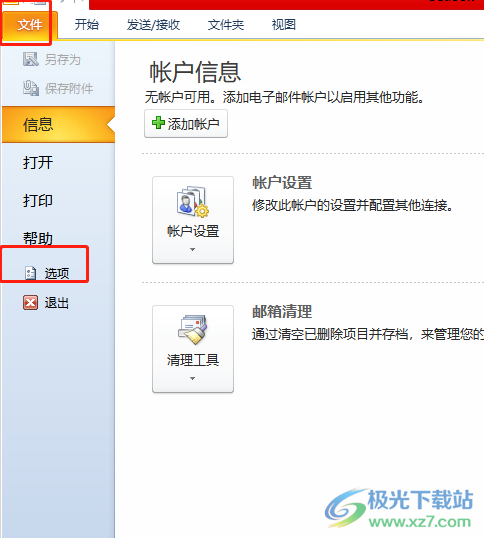
2.進入到選項窗口中,用戶將左側的選項卡切換到高級選項卡上來進行設置
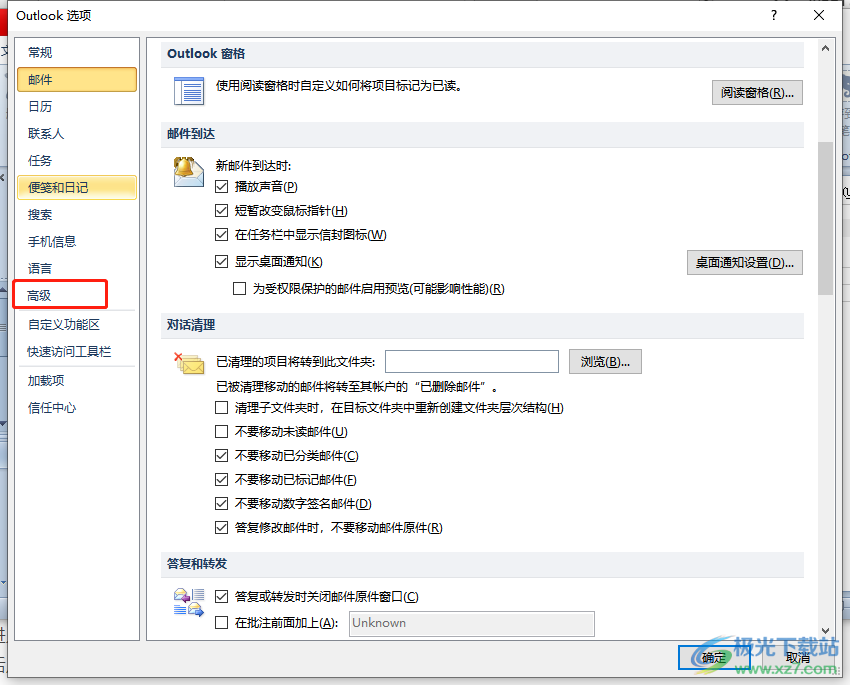
3.在頁面右側的選項卡中,用戶在發送和接收板塊中按下發送/接收按鈕
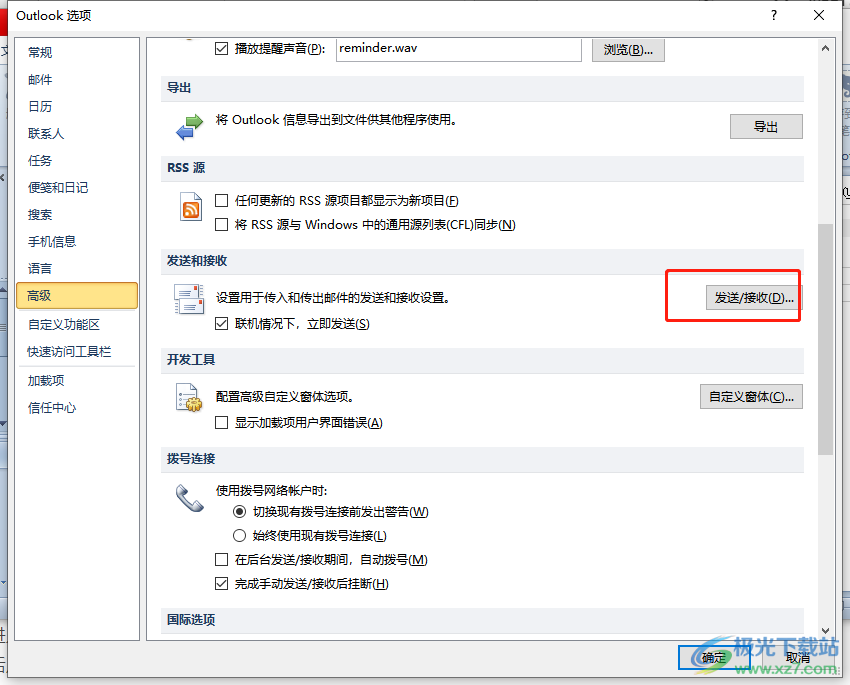
4.接著在打開的發送/接收組窗口中,用戶在組所有賬戶的設置板塊中勾選安排自動發送/接收的時間間隔為選項

5.然后將方框中的時間進行調整后,按下右下角的關閉按鈕即可設置成功
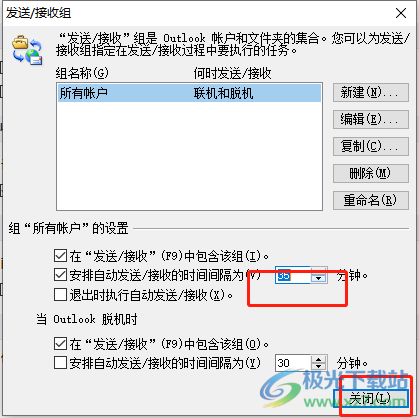
6.最后用戶回到選項窗口中,直接按下確定按鈕就可以了
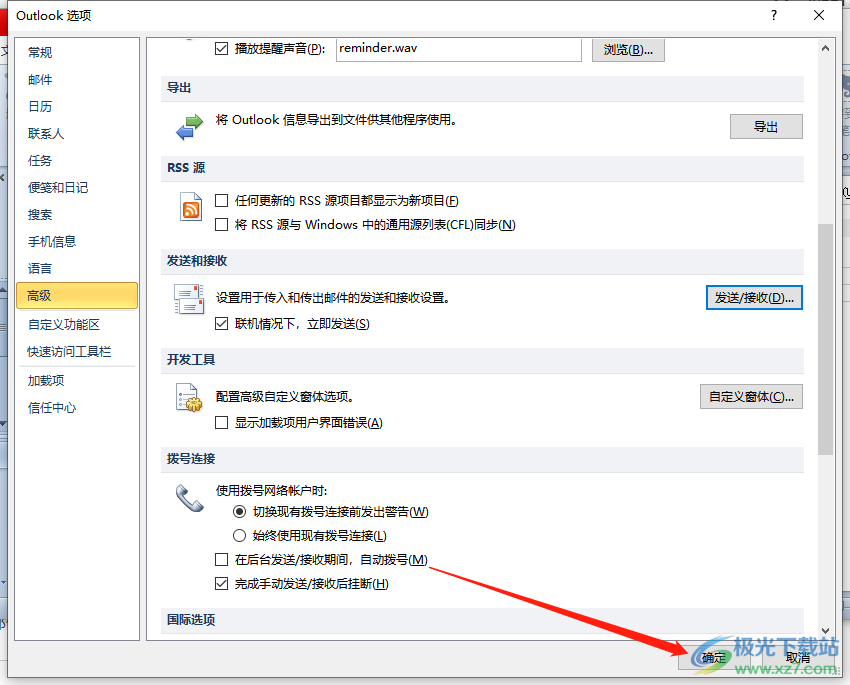
當用戶在outlook軟件中需要經常接收重要的工作郵件時,就可以對其設置上自動接收電子郵件功能來解決,只需要簡單的在選項窗口的高級選項卡按下發送/接收按鈕,接著在打開的新窗口中設置自動接收的間隔時間就可以解決問題了,因此有需要的用戶可以跟著小編的教程操作起來。

大小:15.5 MB版本:v4.3.5.7環境:WinAll, WinXP, Win7, Win10
- 進入下載
相關推薦
相關下載
熱門閱覽
- 1百度網盤分享密碼暴力破解方法,怎么破解百度網盤加密鏈接
- 2keyshot6破解安裝步驟-keyshot6破解安裝教程
- 3apktool手機版使用教程-apktool使用方法
- 4mac版steam怎么設置中文 steam mac版設置中文教程
- 5抖音推薦怎么設置頁面?抖音推薦界面重新設置教程
- 6電腦怎么開啟VT 如何開啟VT的詳細教程!
- 7掌上英雄聯盟怎么注銷賬號?掌上英雄聯盟怎么退出登錄
- 8rar文件怎么打開?如何打開rar格式文件
- 9掌上wegame怎么查別人戰績?掌上wegame怎么看別人英雄聯盟戰績
- 10qq郵箱格式怎么寫?qq郵箱格式是什么樣的以及注冊英文郵箱的方法
- 11怎么安裝會聲會影x7?會聲會影x7安裝教程
- 12Word文檔中輕松實現兩行對齊?word文檔兩行文字怎么對齊?
網友評論